【Unity】3Dプロジェクトで空中に透過色が反映された2Dスプライトを表示するには
Unityで3Dプロジェクトで空中に透過色が反映された2Dスプライトを表示するためには、以下の手順を実行します。
作成手順
- 2Dスプライトの準備:
- 透過色が含まれた2Dスプライトを用意し、プロジェクトにインポートします。
- スプライトのインポート設定で、
Texture TypeをSprite (2D and UI)に設定します。
- スプライトの配置:
- 3Dシーン内にスプライトを配置するために、
Sprite Rendererを使用します。 GameObjectを新規作成し、Sprite Rendererコンポーネントを追加します。Sprite RendererのSpriteプロパティに、インポートしたスプライトを設定します。
- 3Dシーン内にスプライトを配置するために、
- スプライトの表示位置:
GameObjectの位置を空中に設定します。例えば、位置を(0, 5, 0)などに設定すると、地面から5ユニット上にスプライトが表示されます。
- 透過色の確認:
- スプライトの透過部分が期待通りに表示されることを確認します。Unityではアルファチャンネルが有効なスプライトはデフォルトで透過部分が透過されるように表示されます。
- 適切なシェーダーの設定:
Sprite Rendererが使用するマテリアルのシェーダーを確認します。通常、Sprites/Defaultシェーダーで透過部分が正しく表示されますが、問題がある場合はTransparentシェーダーを試してください。
シーン構成サンプル
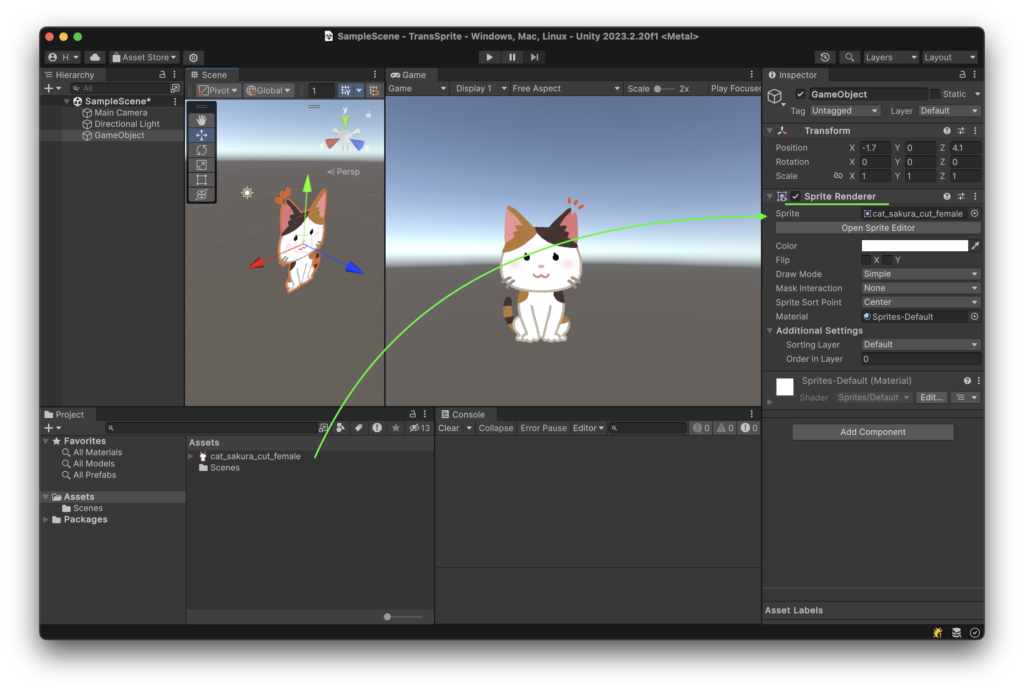
スクリプトを使用して手動で設定する方法の例
using UnityEngine;
public class SpriteIn3D : MonoBehaviour
{
public Sprite sprite; // Inspectorで設定する
void Start()
{
GameObject spriteObject = new GameObject("2D Sprite");
spriteObject.transform.position = new Vector3(0, 5, 0); // 空中に配置
SpriteRenderer spriteRenderer = spriteObject.AddComponent<SpriteRenderer>();
spriteRenderer.sprite = sprite;
spriteRenderer.sortingOrder = 10; // 必要に応じて描画順序を調整
}
}このスクリプトを適当なGameObjectにアタッチし、Inspectorでspriteに表示したいスプライトを設定してください。
訪問数 100 回, 今日の訪問数 1回





ディスカッション
コメント一覧
まだ、コメントがありません